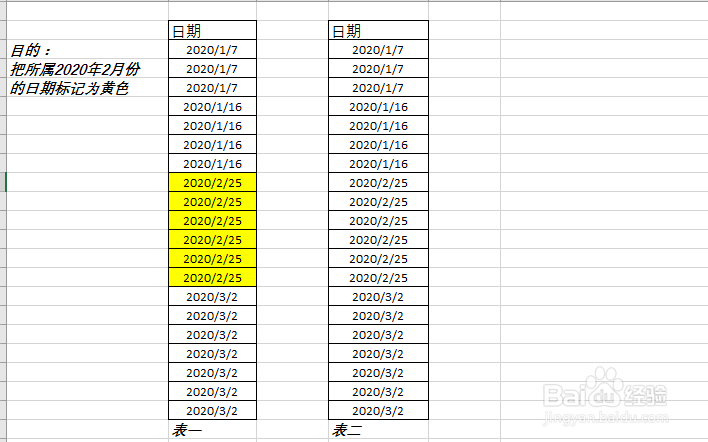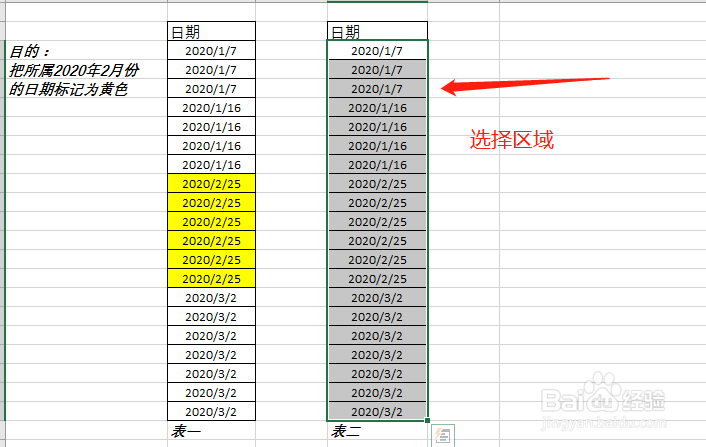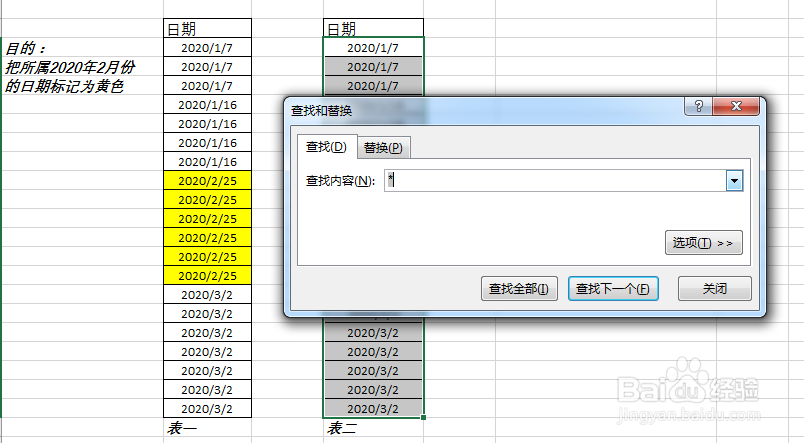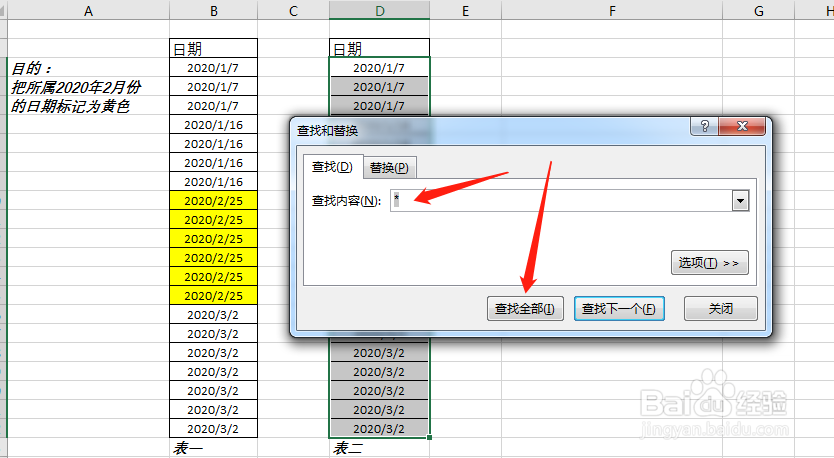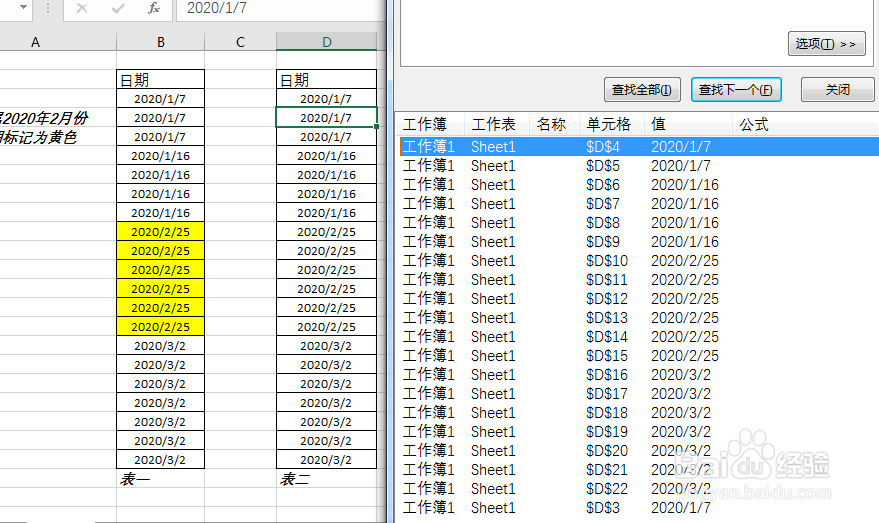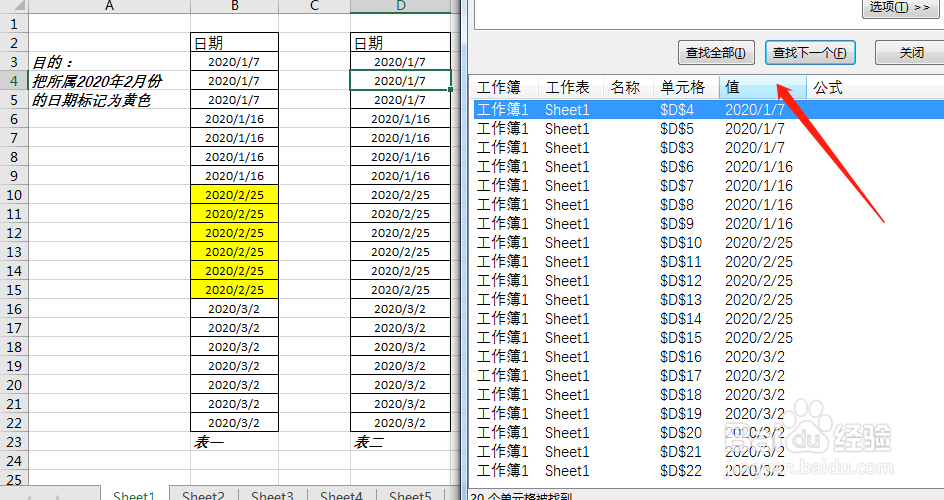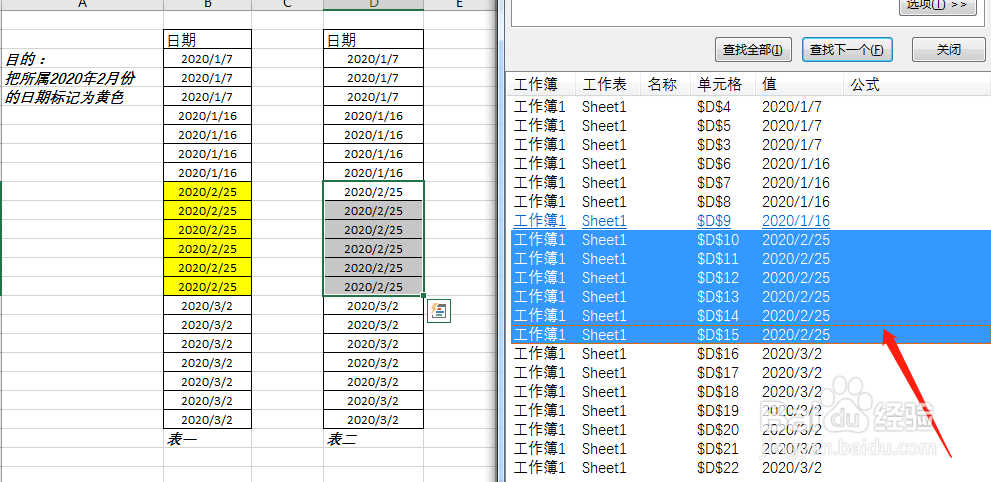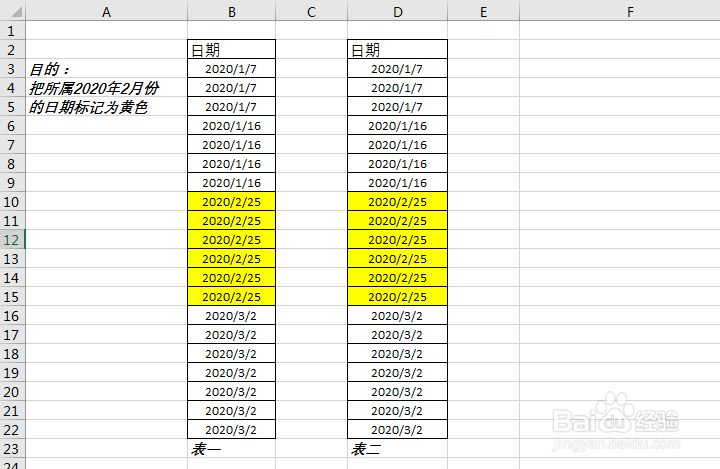Excel表如何标记特定日期
1、 首先打开需要编辑的工作表,如图所示,表一和表二,我们需要把表二中的所属2月份的日期标记出来。表中日期的顺序也可以是打乱的。这里偷个懒,就没有专门打乱日期的顺序了。
2、 接下来选择需要查找的区域,如图。
3、 然后按Ctrl+F打开查找菜单,在查找日期或者数值的时候,我们会用到*号,所以在查找的内容输入*
4、查找内容输入*号后,点击查找全部。
5、 可以看到下方的所有日期,然后我们点击值对日期进行排序。
6、 然后我们看到2月份所属的日期集中在了一起,然后选择他们,进行颜色的标记。
7、 关闭查找菜单,操作就完成了。很简单的一个应用,批量操作,节省时间。
声明:本网站引用、摘录或转载内容仅供网站访问者交流或参考,不代表本站立场,如存在版权或非法内容,请联系站长删除,联系邮箱:site.kefu@qq.com。
阅读量:23
阅读量:83
阅读量:88
阅读量:69
阅读量:68